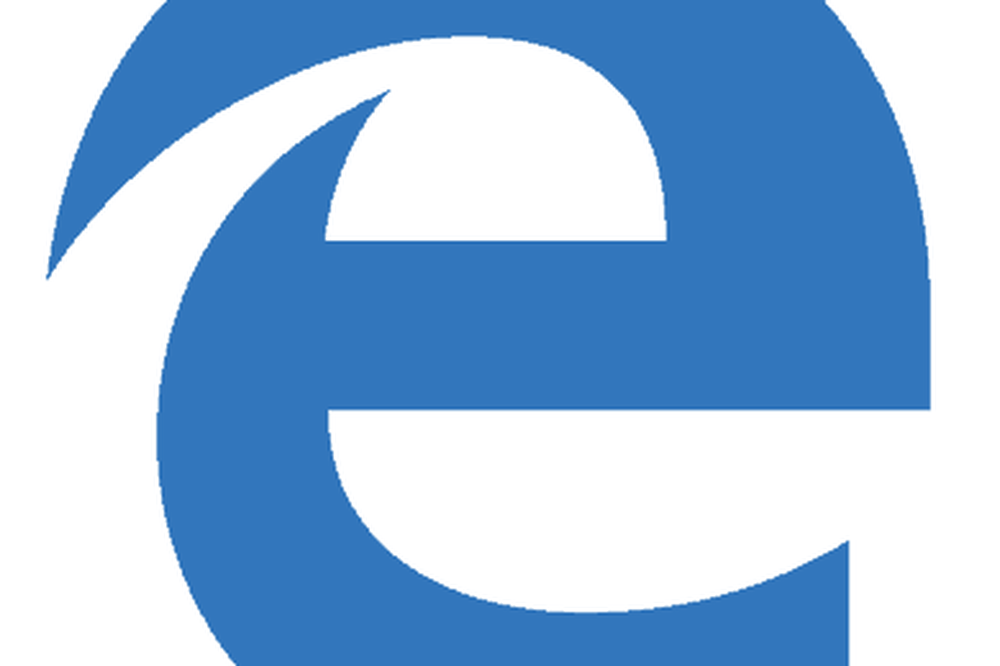How-To Google Agenda synchroniseren met Outlook
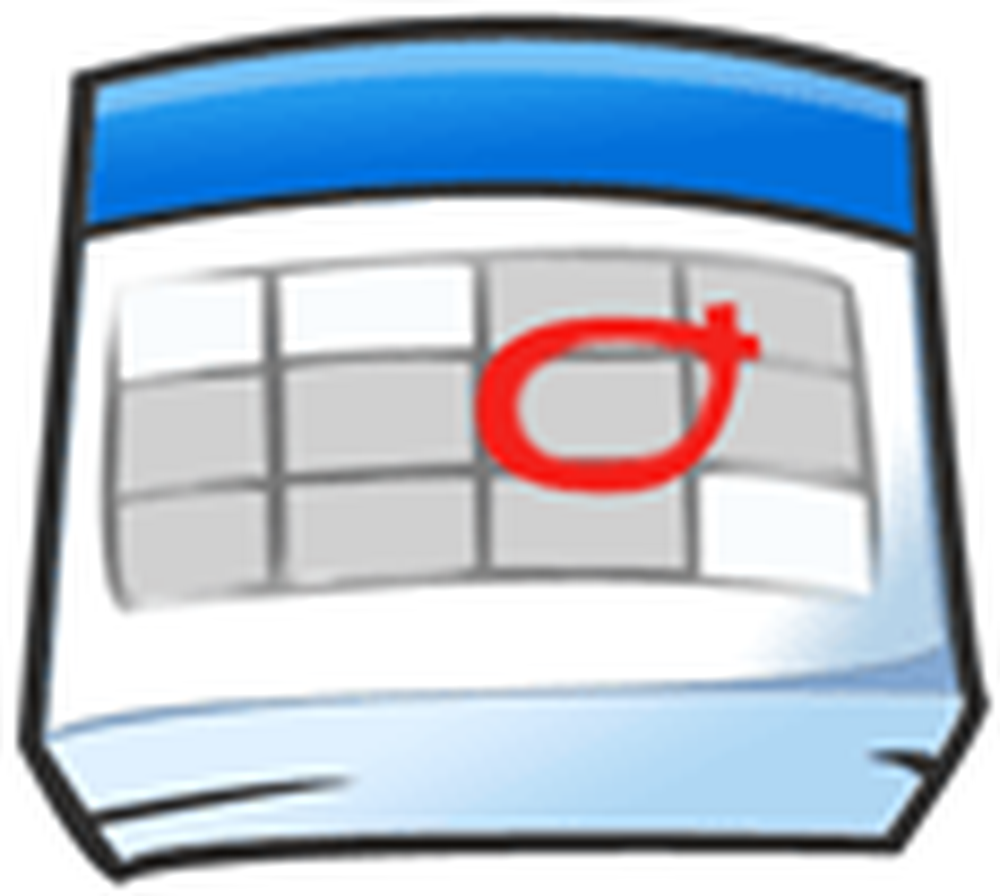
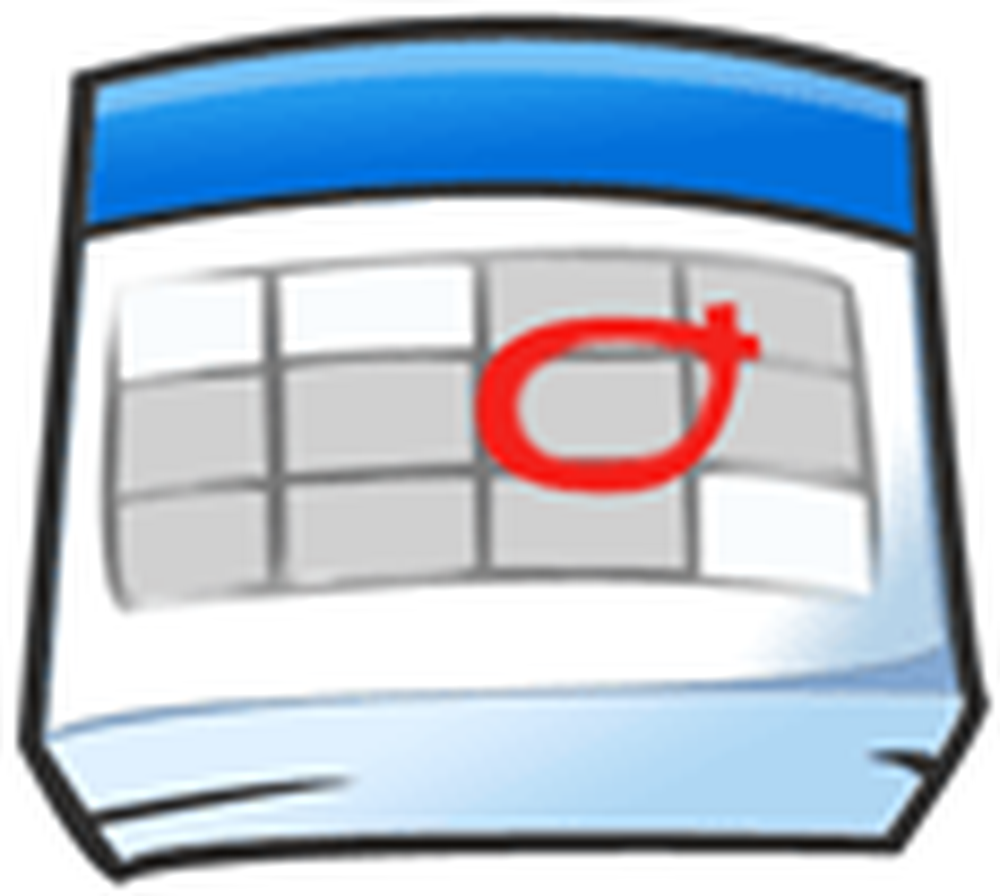
Google blijft nieuwe toepassingen en functies introduceren. In combinatie met Outlook heb je vrijwel elk hulpmiddel dat je nodig hebt om dingen bij te houden. Een geweldige functie van Google is de Google Agenda, maar een geweldige functie in Outlook is ook de kalender. Dankzij Google kunnen we de twee combineren en hebben we alles wat we willen, inclusief de keukensynchronisatie. Met de Google Sync-app kun je je Google-agenda op dezelfde manier gebruiken als de manier waarop je IMAP voor e-mail gebruikt. Geen nonsens meer van "Wat gebeurt er in Outlook blijft in Outlook".
Nadat u de app Google Sync heeft geïnstalleerd, kunt u al uw Outlook-afspraken en -evenementen onderweg bekijken vanuit uw Google-agenda. Cloud computing op zijn best, toch? Ik denk dat iemand bij Google hier iets heeft gedaan en heb ik gezegd dat het programma gratis is? Geweldig nieuws! Oké, laten we gaan werken aan het synchroniseren van deze twee kalender-titanen.
Notitie: Google Calendar Sync is compatibel met Windows XP (32 bit), Windows Vista (32 en 64 bit) en na het testen ervan, ja het werkt met Windows 7. Ook synchroniseert Google Sync App alleen je primaire en standaard agenda's; secundaire agenda's hebben geen geluk. Als iemand dit test met Outlook 2010, laat een bericht hieronder vallen, want ik heb nog geen kans gehad om het te testen met Outlook 2010.
Voordat u begint, Dichtbij Microsoft Outlook.
How-To Outlook-agenda synchroniseren met Google
Stap 1.
Google Sync downloaden [van http://www.google.com/sync/pc.html]
Stap 2.
Rennen door het Installatie Wizard; het is erg snel en behoorlijk duidelijk; laten we verder gaan ... niets om hier te zien.

Stap 3.
Als je klaar bent met de installatie, is het tijd om de Sync-app in te stellen. invoeren jouw Google Email adres en jouw Wachtwoord. Nu moet je kiezen hoe je wilt synchroniseren. Hier zijn de verschillen tussen de drie opties.
- 2 wegen: Uw Outlook en primaire Google-agenda zijn op de heup gelinkt. Wijzigingen die in beide agenda's zijn aangebracht, worden direct in beide agenda's weergegeven. Alle huidige agenda-afspraken worden ook met elke kalender gesynchroniseerd.
- 1-weg Google: Google-evenementen worden gekopieerd naar uw Outlook-agenda. Outlook-evenementen worden niet naar Google gekopieerd.
- 1-wegs Microsoft: Outlook-gebeurtenissen worden gekopieerd naar uw Google-agenda. Google-evenementen worden niet naar Outlook gekopieerd.
Vergeet niet in te stellen hoe vaak u wilt dat uw agenda's worden gesynchroniseerd! Klik Opslaan om te beginnen met synchroniseren.

Helemaal klaar! Als u de tweewegoptie kiest, worden nu alle afspraken in beide agenda's met elkaar gesynchroniseerd.

Als u denkt dat de synchronisatie te lang duurt, kunt u uw agenda's handmatig synchroniseren door a te doen Klik met de rechtermuisknop op het kalenderpictogram in uw systeemvak. Het contextmenu voor de synchronisatie-app zou moeten verschijnen, dan kan dat Klik Synchroniseren om een handmatige synchronisatie te starten. Als u de synchronisatie voor de dag wilt stoppen, opent u gewoon hetzelfde menu, maar dan Klik Uitgang.

Vragen, opmerkingen? Zet hieronder een reactie neer, of Doe met ons mee in ons gratis forum voor technische ondersteuning.